Si të hiqni artikujt nga Apple Wallet në 2023

Dëshironi të fshini lejet e skaduara dhe të rregulloni portofolin e Apple? Ndiqni ndërsa unë shpjegoj në këtë artikull se si të hiqni artikujt nga Apple Wallet.
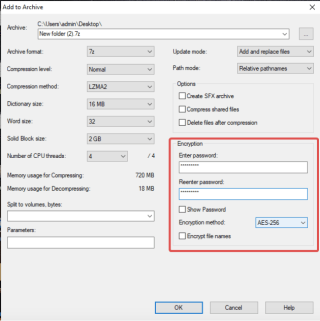
A punoni në një kompjuter të përbashkët, apo shpesh u jepni të tjerëve akses në kompjuterin tuaj ? Nëse ky është rasti me ju, duhet t'i mbani të dhënat tuaja të sigurta. Kur një përdorues tjetër ka akses në kompjuterin tuaj, është e qartë se të dhënat tuaja janë të pambrojtura ndaj ndryshimeve. Prandaj, është e rëndësishme të sigurohen të paktën disa skedarë të rëndësishëm. Një arsye tjetër për të siguruar të dhëna është gjatë ndarjes së tyre me të tjerët. Nevoja për të mbrojtur një skedar ZIP me fjalëkalim është gjatë transferimit të të dhënave përmes internetit.

Nëse nuk jeni të sigurt se si të mbroni me fjalëkalim një skedar ZIP në kompjuterin tuaj, ndiqni blogun për të zbuluar se si. Le të fillojmë me të kuptuarit e nevojës për skedarët ZIP dhe sigurinë e tyre. Skedarët zip janë arkivat e një skedari të vetëm ose më shumë në një format të ngjeshur me një shtesë .zip ose .zipx. Ky është një format i përdorur gjerësisht për transferimin e të dhënave pasi kursen hapësirën dhe kohën e ruajtjes. Shkarkimi dhe ngarkimi i skedarëve Zip shpesh do të marrë shumë më pak kohë sesa skedari origjinal. Prandaj vlerësohet për përdorimin e tij përmes transferimit të lehtë përmes internetit dhe Bluetooth.
Mbrojtja e skedarëve është një aspekt i rëndësishëm i transferimit të skedarëve këto ditë, pasi numri i infiltrimit është rritur. Në rast se shqetësoheni se skedarët tuaj zbarkojnë në duar të gabuara, gjithmonë mund ta bëni atë të mbrojtur me fjalëkalim.
Kjo është një nga mënyrat për të mbajtur të sigurta të dhënat në skedarët Zip. Për të mësuar se si të bëjmë një skedar Zip të sigurt me fjalëkalim, duhet të ndjekim metodat e dhëna-
Si të mbroni me fjalëkalim një skedar dhe dosje zip
Metoda 1: Përdorimi i kriptimit të Windows-
Për të mbrojtur skedarin tuaj zip, mund të përdorni metodën e integruar në Windows 10.
Hapi 1: Klikoni me të djathtën në dosjen zip dhe do t'ju duhet të klikoni në Properties.
Hapi 2: Këtu, shkoni te butoni Advanced dhe klikoni mbi të.
Hapi 3: Tani shënoni përmbajtjen Encrypt për të siguruar opsionin e të dhënave dhe klikoni në Ok.
Pas kësaj, klikoni në Apliko për të lejuar që ndryshimet të hyjnë në fuqi.
Kjo metodë ka avantazhet e saj mbi PC-në, por nuk funksionon për të mbrojtur skedarët gjatë transferimit. Gjithashtu, kjo veçori për enkriptimin e skedarëve është e disponueshme vetëm për Windows Pro, Executive dhe Education. Për shkak të kufizimit të kësaj procedure për përdoruesit e PC, ne kalojmë në metodën tonë të ardhshme.
Metoda 2: Përdorimi i 7-Zip për të mbrojtur skedarin Zip-
Meqenëse metodës së mësipërme i mungon veçoria e sigurisë për skedarët zip gjatë transferimit të tyre, ne përdorim një metodë tjetër. Kjo do t'ju kërkojë të përdorni një softuer të caktuar për të siguruar transferimin e skedarëve zip. Ndiqni hapat e dhënë për të kuptuar se si të përdorni mbrojtjen me fjalëkalim në skedarët zip në Windows.
Hapi 1: Shkarkon 7-Zip nga këtu . Është një projekt me burim të hapur dhe, për rrjedhojë, i disponueshëm falas.
Zgjidhni versionin e duhur të Windows dhe merrni atë për kompjuterin tuaj.
Shënim: Shkoni te Settings> System>Abo për të mësuar rreth sistemit tuaj operativ.
Hapi 2: Klikoni me të djathtën në dosjen e zgjedhur dhe do të shihni opsionin e 7-zip në listë. Klikoni mbi të. Për më tepër, do të shfaqen opsionet dhe ju duhet të zgjidhni Shto në arkiv.
Ky hap do t'ju ndihmojë të kompresoni skedarin në formatin e arkivit.
Hapi 3: Shkoni te seksioni i enkriptimit dhe futni fjalëkalimin në fushën e fjalëkalimit.
Hapi 4: Shkoni te Metoda e Enkriptimit dhe zgjidhni AES-256, tani klikoni në Ok.
Kjo është mënyra se si mund t'i mbroni lehtë skedarët tuaj zip me fjalëkalim duke përdorur 7-Zip.
Këshillë shtesë -
Advanced System Optimizer është një mjet i shkëlqyeshëm për të ndihmuar në përmirësimin e performancës së kompjuterit Windows. Ajo vjen me disa mjete sigurie dhe optimizimi për kompjuterin tuaj. Për të garantuar sigurinë e skedarëve, ai vjen me një veçori unike të quajtur Secure Encryptor. Mund ta përdorni për t'i mbajtur skedarët tuaj në fjalëkalimin e kompjuterit të mbrojtur. Kjo është një mënyrë e shkëlqyer për të ruajtur dokumentet tuaja thelbësore në pamje të qartë gjatë punës në kompjuterë të përbashkët.
Verdikti-
Ne duhet të sigurojmë sigurinë e të dhënave që transferojmë përmes rrjetit dhe mjeteve të tjera. Një mënyrë është të mbroni me fjalëkalim një skedar Zip për të siguruar që vetëm përdoruesi me fjalëkalimin e saktë të ketë akses në të dhënat në të. Në këtë blog, ne ju ndihmuam të kuptoni se si të mbroni me fjalëkalim një skedar Zip me hapa të thjeshtë duke përdorur 7-Zip. Një mënyrë tjetër për të siguruar skedarët tuaj në kompjuter është nëpërmjet përdorimit të Optimizerit të Avancuar të Sistemit . Merreni tani për Windows 10, 8.1,8, 7, Vista dhe XP 32 bit dhe 64 bit) për të mbajtur kompjuterin tuaj të funksionojë me një shpejtësi të përmirësuar.
Shpresojmë që artikulli t'ju tregojë mënyrën më të lehtë për të mbrojtur skedarët Zip. Ne do të dëshironim të dinim pikëpamjet tuaja për këtë postim për ta bërë atë më të dobishëm. Sugjerimet dhe komentet tuaja janë të mirëseardhura në seksionin e komenteve më poshtë. Ndani informacionin me miqtë tuaj dhe të tjerët duke shpërndarë artikullin në rrjetet sociale.
Na pëlqen të dëgjojmë nga ju!
Jemi në Facebook , Twitter , LinkedIn dhe YouTube . Për çdo pyetje ose sugjerim, ju lutemi na tregoni në seksionin e komenteve më poshtë. Na pëlqen të kthehemi tek ju me një zgjidhje. Ne postojmë rregullisht këshilla dhe truket, së bashku me përgjigjet për çështjet e zakonshme që lidhen me teknologjinë. Aktivizo njoftimin për të marrë përditësime të rregullta në botën e teknologjisë.
Tema të ngjashme:
Si të përditësoni drejtuesin e printerit Epson në Windows.
Si të përditësoni drejtuesit e Dell Wifi për Windows 10 dhe 7.
Dëshironi të fshini lejet e skaduara dhe të rregulloni portofolin e Apple? Ndiqni ndërsa unë shpjegoj në këtë artikull se si të hiqni artikujt nga Apple Wallet.
Pavarësisht nëse jeni i rritur apo i ri, mund t'i provoni këto aplikacione ngjyrosëse për të çliruar kreativitetin tuaj dhe për të qetësuar mendjen tuaj.
Ky udhëzues ju tregon se si të zgjidhni një problem me pajisjen tuaj Apple iPhone ose iPad që shfaq vendndodhjen e gabuar.
Shiko se si mund të aktivizosh dhe menaxhosh "Mos shqetëso" në iPad, në mënyrë që të përqendrohesh në atë që duhet të bësh. Këtu janë hapat që duhen ndjekur.
Shihni mënyra të ndryshme se si mund ta bëni tastierën tuaj iPad më të madhe pa një aplikacion të palës së tretë. Shihni gjithashtu se si ndryshon tastiera me një aplikacion.
A po përballeni me gabimin e iTunes që nuk zbulon iPhone ose iPad në kompjuterin tuaj Windows 11? Provoni këto metoda të provuara për të zgjidhur problemin tani!
Ndjeheni se iPad juaj nuk po ofron punë shpejt? Nuk jeni në gjendje të përmirësoni në iPadOS-in më të fundit? Gjeni këtu shenjat që tregojnë se duhet të përmirësoni iPad!
Po kërkoni për hapat se si të aktivizoni AutoSave në Excel? Lexoni këtë udhëzues për aktivizimin e AutoSave në Excel në Mac, Windows 11 dhe iPad.
Shihni se si mund t'i mbani nën kontroll fjalëkalimet tuaja në Microsoft Edge dhe të parandaloni që shfletuesi të ruajë ndonjë fjalëkalim në të ardhmen.
Chrome mund të dështojë dhe të mos ju tregojë imazhet. Zbuloni këshillat e dobishme që duhen ndjekur për të rregulluar problemin e mos shfaqjes së fotografive nga Chrome.







